老司机教你电脑怎么发起远程控制
- 分类:Win7 教程 回答于: 2018年12月05日 12:45:01
小伙伴们,你们知道怎么发起远程控制吗?嘻嘻~不知道了吧,那么小编我的作用可就来了,因为小编我正好知道相关于这个方面的内容。现在就来给大家演示一下发远程控制的操作步骤哈~
最近小编发现有小伙伴想知道电脑如何发起远程控制的方法,然后小编就花了些时间来了解了这个,所以现在小编就来将电脑发起远程控制的方法来分享大家伙。
如果希望别人控制自己的电脑,则必须对电脑进行如下设置:
1,右击“计算机”,从弹出的菜单中选择“属性”。
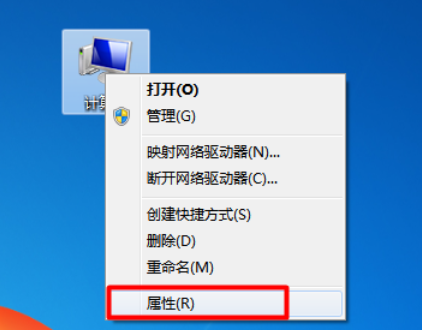
远程控制电脑图-1
2,在打开的窗口中点击“远程设置”项进入。
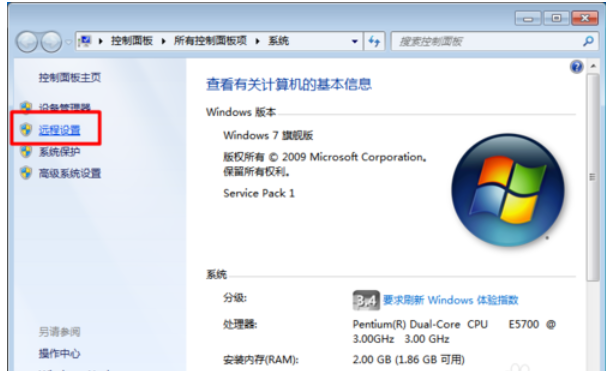
远程控制电脑图-2
3,然后勾选“允许远程协助连接这台计算机”和“允许远程任意版本的远程桌面的计算机程序”项。
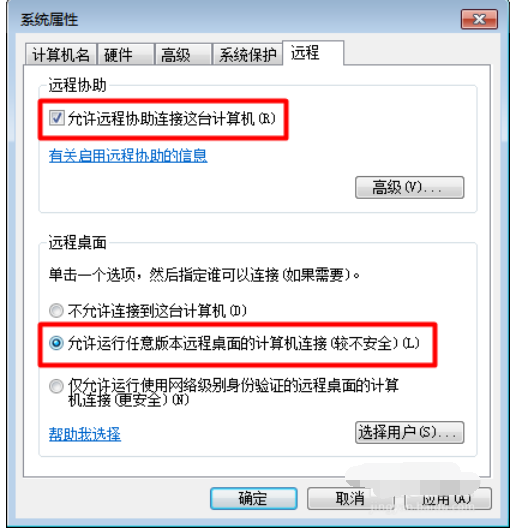
远程控制电脑图-3
4,接下来需要为进行远程连接的账户设置密码。依次进入“控制面板”->“用户帐户和家庭安全”->“用户帐户”,点击“为您的账户创建密码”按钮。
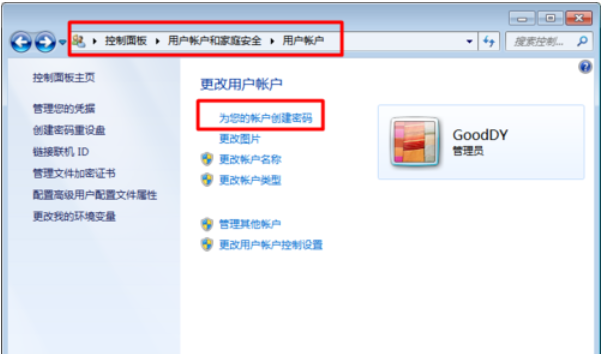
远程控制电脑图-4
5,最后输入密码,点击“创建密码”按钮完成操作。

发起远程控制图-5
6,接下来其它用户就可以登陆当前计算机实现远程控制操作啦。在其它计算机上,点击“开始”->“所有程序”->“附件”->“远程桌面连接”项。
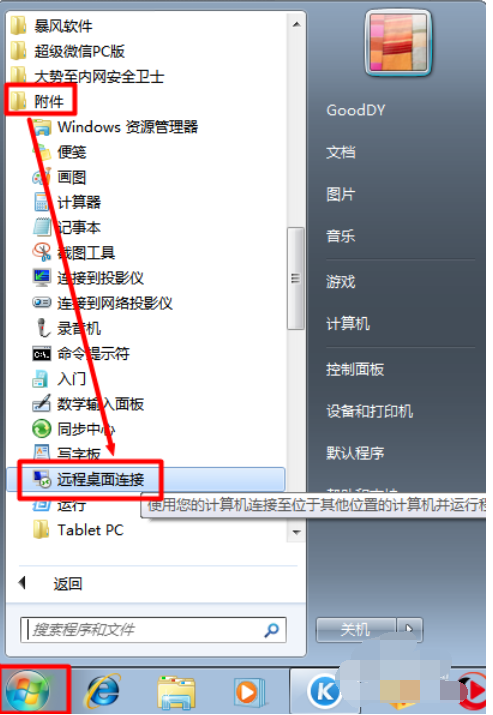
远程控制图-6
7,打开的“远程桌面连接”窗口中,输入计算机名(IP地址)和用户名,点击“连接”按钮即可。
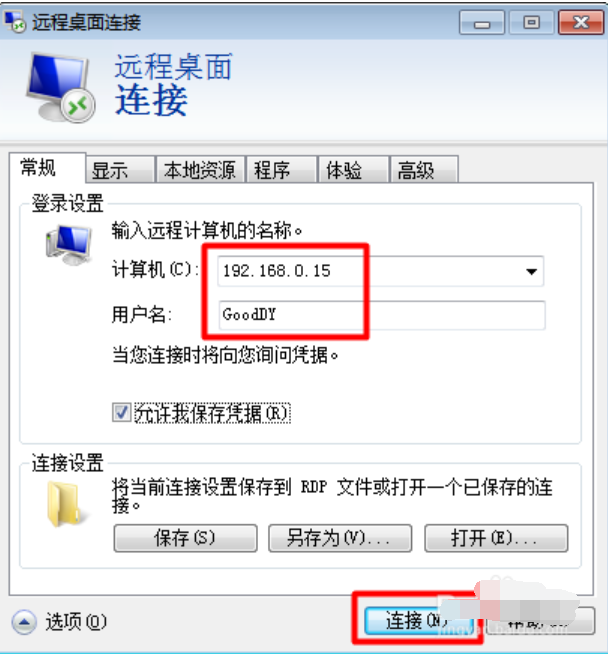
远程控制图-7
8,接下来就尝试进行连接,连接完成后就可以看到对方桌面啦,并且可以进行远程控制。
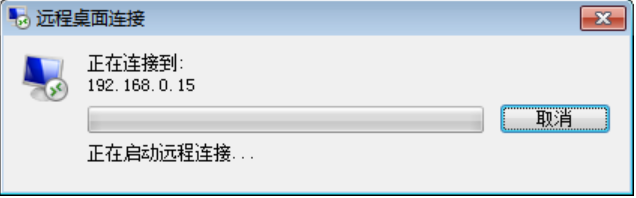
远程控制电脑图-8
以上就是电脑怎么发远程控制的方法了。
 有用
26
有用
26


 小白系统
小白系统


 1000
1000 1000
1000 1000
1000 1000
1000 1000
1000 1000
1000 1000
1000 1000
1000 1000
1000 1000
1000猜您喜欢
- 联想电脑重装系统步骤win7教程..2022/11/23
- 笔者教你win764位旗舰版系统安装..2019/03/02
- 硬盘,小编教你移动硬盘怎么分区..2018/03/17
- 小编详解win7怎么设置游戏全屏..2019/03/07
- 绿茶win7旗舰版64纯净版系统下载..2017/07/16
- win7开机黑屏什么都不显示怎么办..2022/07/30
相关推荐
- 安全证书过期怎么办,小编教你网页安全..2018/08/09
- 解决win7系统蓝屏0x0000007b图文教程..2020/08/24
- win7重装系统后连不上网怎么回事..2022/02/22
- 系统之家站,小编教你系统之家如何win7..2018/04/21
- 普耐尔平板如何重装系统详细教程..2021/04/29
- win7电脑usb接口全部失灵怎么办..2023/01/26

















